Bàn phím laptop gõ số ra chữ: Nguyên nhân và cách khắc phục
Bàn phím laptop gõ số ra chữ là tình trạng phổ biến mà nhiều người dùng gặp phải, không chỉ gây khó chịu mà còn khiến công việc bị gián đoạn? Đừng lo lắng, hãy cùng tìm hiểu nguyên nhân và cách xử lý hiệu quả qua bài viết dưới đây nhé!
1. Những điểm chính
Hiểu rõ nguyên nhân gây ra lỗi bàn phím laptop gõ số ra chữ.
Biết cách tự khắc phục lỗi một cách đơn giản và nhanh chóng.
Giải đáp một số thắc mắc thường gặp liên quan đến lỗi bàn phím laptop, giúp bạn tự tin hơn trong việc xử lý các sự cố cơ bản của laptop.
2. Nguyên nhân bàn phím laptop gõ số ra chữ
Kích hoạt nhầm Numlock: Một số dòng laptop không có phím số riêng biệt mà tích hợp Numlock trên một số phím chữ. Việc vô tình kích hoạt Numlock sẽ khiến các phím này gõ ra số thay vì chữ.
Sai ngôn ngữ bàn phím: Cài đặt ngôn ngữ bàn phím Vietnamese hoặc vô tình chuyển sang Tiếng Việt khi đang sử dụng có thể khiến việc gõ số bị biến thành chữ cái, ví dụ như gõ "1234567890" thành "ăâêộđ̣́ôêâ".
Driver bàn phím lỗi, không tương thích: Driver bàn phím bị lỗi hoặc không tương thích với hệ điều hành cũng là một nguyên nhân phổ biến khiến bàn phím laptop gõ số ra chữ.
Lỗi phần cứng: Bàn phím bị hư hỏng vật lý như bị nước đổ vào, va đập mạnh,... cũng có thể dẫn đến hiện tượng gõ số ra chữ.

Sai ngôn ngữ bàn phím
3. Cách khắc phục lỗi bàn phím laptop gõ số ra chữ
3.1. Tắt/Bật Numlock
Numlock là thủ phạm phổ biến gây ra lỗi gõ số thành chữ. Hãy thử tắt/bật Numlock bằng phím Numlock riêng (nếu có) hoặc tổ hợp phím Fn + Insert. Một số laptop sử dụng tổ hợp phím khác như Fn + F11, Fn + F12, hãy kiểm tra kỹ các phím F để tìm biểu tượng Numlock.
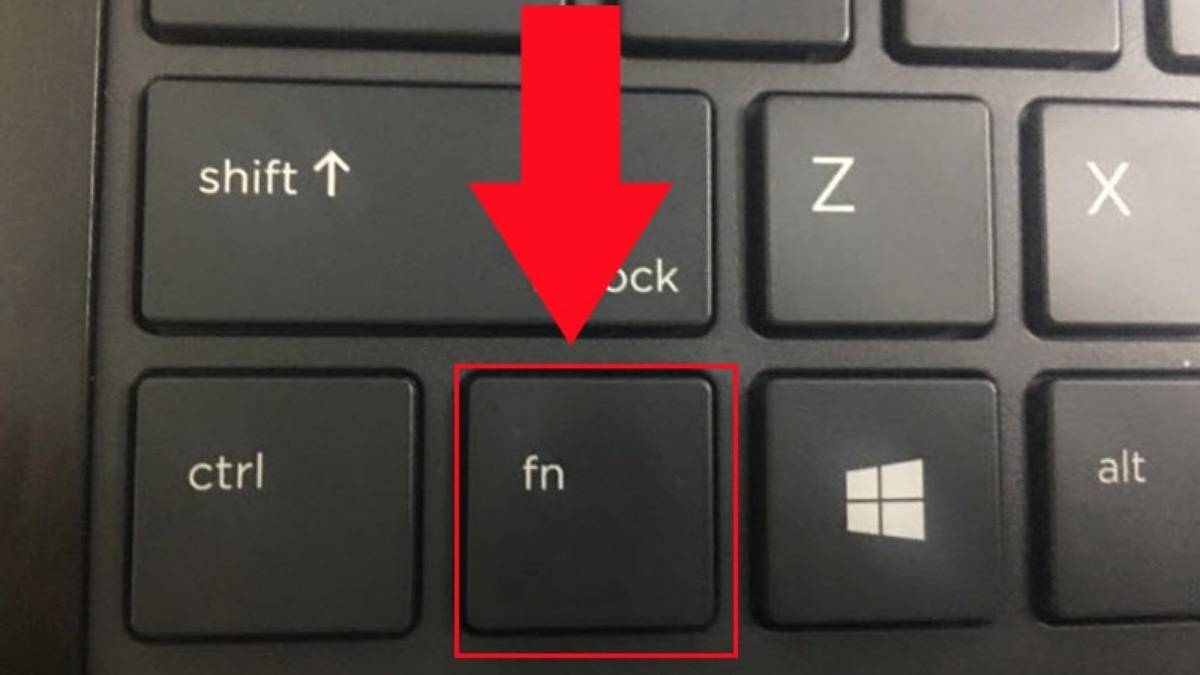
Hãy kiểm tra kỹ các phím F để tìm biểu tượng Numlock
3.2. Chuyển đổi ngôn ngữ bàn phím
Ngôn ngữ bàn phím Tiếng Việt có thể khiến việc gõ số bị biến thành chữ cái. Đơn giản là chuyển sang ngôn ngữ Tiếng Anh bằng cách nhấn Alt + Shift hoặc click vào biểu tượng ngôn ngữ trên thanh Taskbar. Hãy chắc chắn rằng bạn đang sử dụng đúng ngôn ngữ bàn phím.
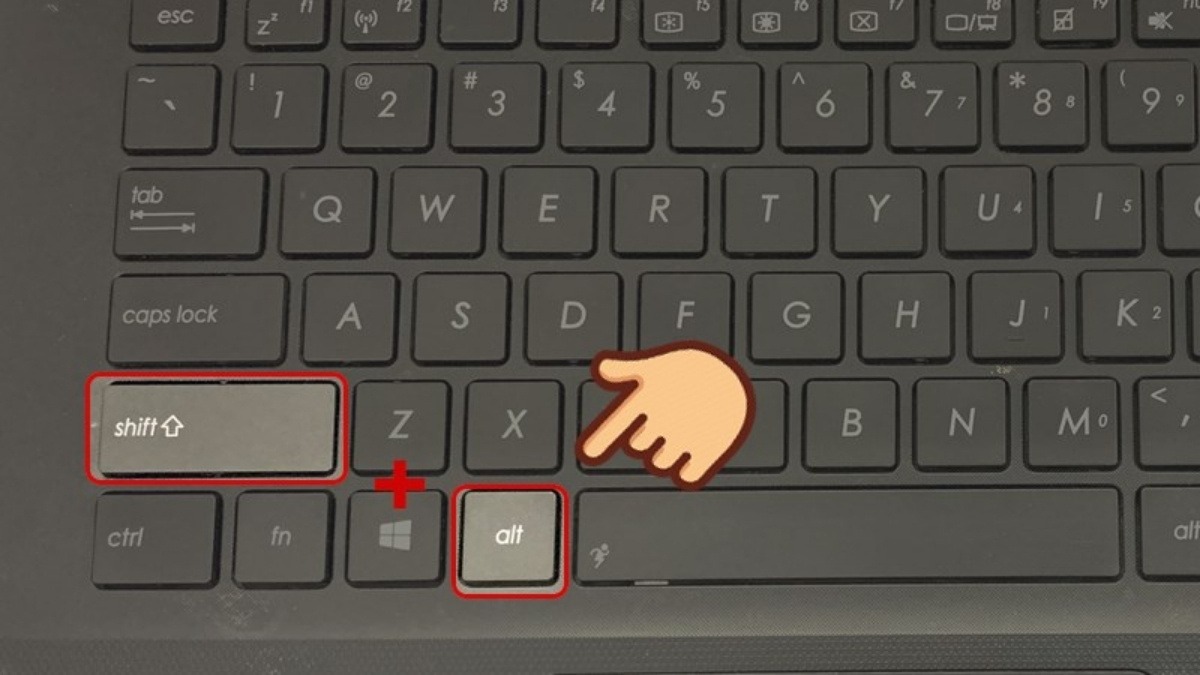
Nhấn tổ hợp phím Alt + Shift
3.3. Cập nhật/Cài đặt lại driver bàn phím
Driver bàn phím lỗi thời hoặc không tương thích cũng có thể là nguyên nhân. Hãy cập nhật driver bàn phím lên phiên bản mới nhất hoặc cài đặt lại driver trong Device Manager. Khởi động lại máy sau khi hoàn tất để áp dụng thay đổi.
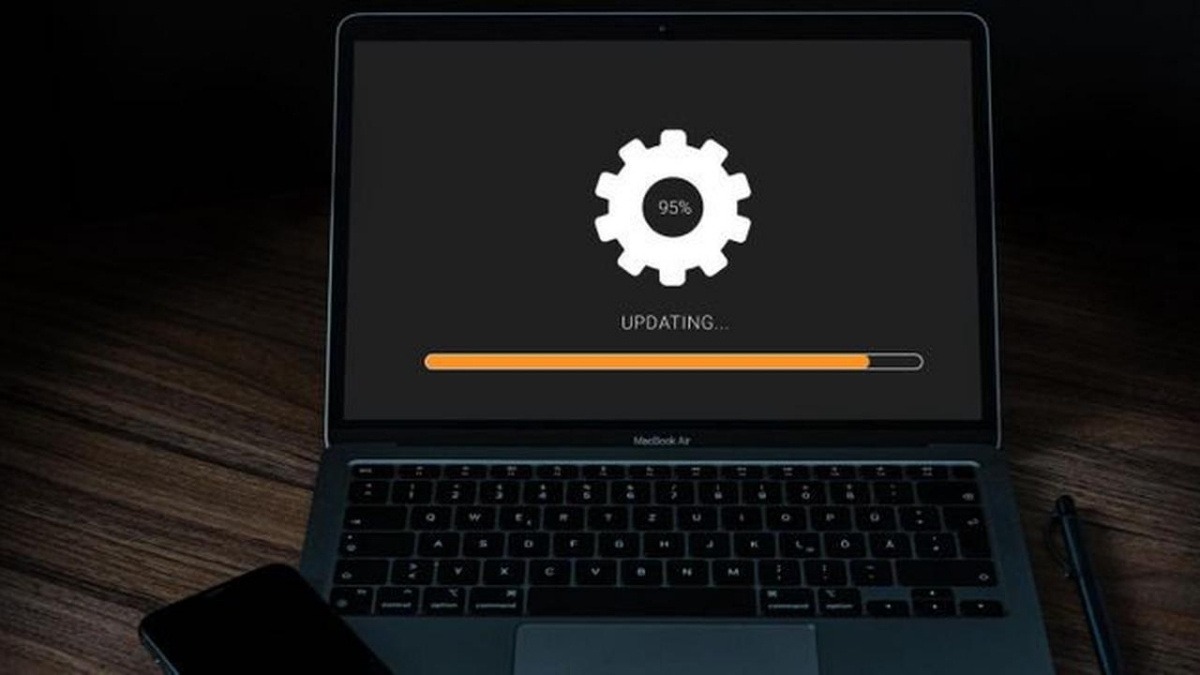
Cập nhật/Cài đặt lại driver bàn phím
3.4. Kiểm tra và sửa chữa phần cứng
Nếu đã thử tất cả các cách trên mà vẫn không khắc phục được lỗi, rất có thể bàn phím laptop của bạn đã bị hư hỏng phần cứng. Trong trường hợp này, bạn nên mang máy đến trung tâm bảo hành chính hãng hoặc cửa hàng sửa chữa uy tín để được kiểm tra và sửa chữa.

Kiểm tra và sửa chữa phần cứng
4. Một số câu hỏi liên quan
4.1.. Làm sao để biết bàn phím laptop của tôi bị lỗi phần cứng?
Một số dấu hiệu cho thấy bàn phím laptop bị lỗi phần cứng bao gồm: một số phím bị liệt, phím bấm không ăn, phím bị kẹt, bàn phím bị chập chờn lúc được lúc không. Nếu gặp các trường hợp này, bạn nên mang máy đến trung tâm sửa chữa để được kiểm tra.
4.2. Tôi có thể tự thay bàn phím laptop ở nhà được không?
Việc tự thay bàn phím laptop ở nhà đòi hỏi kiến thức và kỹ năng nhất định. Nếu bạn không có kinh nghiệm, tốt nhất nên mang máy đến trung tâm bảo hành hoặc cửa hàng sửa chữa uy tín để tránh gây hư hỏng thêm cho máy.

Tốt nhất nên mang máy đến trung tâm bảo hành hoặc cửa hàng sửa chữa uy tín
Xem thêm:
Cách sửa lỗi bàn phím laptop bị loạn chữ đơn giản, hiệu quả
Bàn phím không gõ được: Nguyên nhân và cách khắc phục
Cách sửa bàn phím cơ bị liệt đơn giản, ngay tại nhà
Trên đây là thông tin về nguyên nhân và cách khắc phục tình trạng bàn phím laptop gõ số ra chữ. Chúc bạn thực hiện thành công! Hẹn gặp lại bạn ởcác bài viết sau nhé!









